Fjärråtkomst med RDP: En omfattande guide
Remote Desktop Protocol (RDP) utgör en effektiv metod för att etablera en anslutning till en dator på distans. Denna teknik ger möjligheten att utföra en rad olika uppgifter, inklusive att komma åt applikationer och filer, redigera befintligt material, felsöka problem och genomföra programvaruuppdateringar.
Men varför är fjärråtkomst egentligen nödvändig?
Tänk dig följande scenario: Du är ute på resa och din syster hör plötsligt av sig. Hon informerar dig om att hon upplever problem med sin hemdator, vilken hon är beroende av för att färdigställa ett viktigt projekt. Hur skulle du kunna hjälpa henne i denna situation?
Låt oss ta ett annat exempel. Du har arbetat sent in på natten för att färdigställa en presentation inför nästa dags möte. När du är klar skyndar du dig till bilen för att ta dig till kontoret i tid. Väl på plats upptäcker du att du har lämnat den aktuella filen på din hemdator, utan att ha överfört den till din bärbara dator. Och nu finns det ingen tid att åka tillbaka eftersom mötet startar om tio minuter.
Vad gör du nu? Och ja, det finns ingen hemma som kan assistera dig.
Det är här som RDP-mjukvara kommer in i bilden!
Genom att använda RDP kan du hjälpa din syster att lösa de problem som hon upplever med sin dator, så att hon kan slutföra sitt projekt. På liknande sätt kan du ansluta till din hemdator via RDP-programvara för att direkt komma åt filen och presentera den under ditt möte.
Problemet är löst!
Denna teknik underlättar vardagen och gör den mer bekväm, eftersom du inte behöver befinna dig fysiskt framför datorn för att nå dina filer när du behöver dem. Med hjälp av RDP-programvara kan du enkelt få tillgång till dem oavsett var du befinner dig.
I denna artikel kommer du att lära dig mer om RDP, RDP-mjukvara och fördelarna med denna användbara teknologi.
Låt oss börja utforska detta!
Vad är RDP?
Remote Desktop Protocol (RDP) är ett protokoll som tillåter en användare att ansluta till en annan dator via ett grafiskt gränssnitt över en nätverksanslutning. Genom att ansluta till en annan dator på distans från din egen, kan du enkelt få tillgång till fjärrskrivbordet och använda det för att öppna program och filer, redigera dem, lösa problem och utföra en mängd andra uppgifter. Detta kan göras som om du satt direkt framför den andra datorn.
Fjärrskrivbordsåtkomst bör inte förväxlas med molntjänster, men båda alternativen ger möjlighet att komma åt en dator på distans. Molntjänster möjliggör för en användare att komma åt applikationer och filer som är lagrade på molnservrar. Fjärrskrivbordsåtkomst, å andra sidan, ger dig tillgång till ett fysiskt skrivbord som finns på en annan plats, där du endast kan nå data som är lagrad lokalt på just den datorn.
Funktioner
Några av de viktigaste funktionerna i RDP inkluderar:
- Ljudomdirigering, vilket möjliggör att ljudfiler som lagras på fjärrskrivbordet spelas upp på den anslutande datorn.
- Skrivaromdirigering, vilket ger möjlighet att använda din lokala skrivare för att skriva ut filer från fjärrskrivbordet.
- Filsystemomdirigering, som ger möjlighet att använda dina lokala filer och applikationer på fjärrskrivbordet.
- Portomdirigering, som möjliggör för applikationer att få direkt tillgång till parallella och seriella portar inom en terminalsession.
- 128-bitars kryptering med RC4-algoritmen.
- Färgstöd för 32, 24, 16 och 8 bitar.
- Delning av urklipp mellan de anslutna datorerna.
- Terminal Services Gateway för att acceptera anslutningar via port 443 med en front-end Internet Information Services (IIS)-server.
- Autentisering på nätverksnivå.
- RemoteFX för kodning på värdsidan och stöd för virtuell GPU.
Och många fler…
Hur fungerar RDP?
För att få tillgång till ett fjärrskrivbord via RDP, använder en användare en RDP-klient, medan fjärrdatorn som ska nås måste köra en RDP-server. RDP-klienter finns tillgängliga för olika operativsystem, inklusive olika Windows-versioner samt mobila enheter, macOS, Linux, Unix, Android och iOS. RDP-servrar finns motsvarande för Windows, Unix och OS X.
Man kan jämföra processen med att styra en drönare via en fjärrkontroll. Du använder fjärrkontrollens knappar för att sända kommandon via radiovågor, vilket styr drönarens rörelse på distans.
På liknande sätt överförs en användares inmatning, såsom tangenttryckningar och musrörelser, till en fjärrdator via internet. Resultatet är att du ser fjärrskrivbordets skärm på din dator och kan använda den för att få en känsla av att vara fysiskt på plats, även om så inte är fallet.
RDP skapar en dedikerad kanal för datautbyte mellan de två anslutna datorerna (din dator och fjärrskrivbordet) via nätverkets TCP/UDP-port 3389. Data som fjärrskrivbordets skärm, dina tangenttryckningar och musrörelser, transporteras genom denna kanal. RDP krypterar dessutom all data för att säkerställa en trygg anslutning via det offentliga internet.
Det kan dock uppstå en viss fördröjning mellan inmatning och resultat, till exempel kan det ta någon millisekund att öppna en fil efter att du klickat på den. Denna fördröjning orsakas av att RDP-mjukvaran måste kryptera data och överföra den.
Vad är RDP-programvara?
RDP-programvara använder internet för att möjliggöra för en dator (klienten) att ansluta till, använda och fjärrstyra en annan dator (servern) via en säker kanal. RDP stödjer cirka 64 000 olika kanaler för överföring av data, såsom enhetssignaler, licensinformation, presentationsdata och krypterade resurser mellan klienten och fjärrservern.
Låt oss undersöka hur RDP-programvara fungerar mer detaljerat:
- Initiering av anslutning: Klienten initierar kommunikationen via ett X.224-protokoll. Säkerhetsinformation som TLS- och RSA-kryptering, samt anslutningsförfrågningar, binds till en PDU (protokoll-dataenhet) innan datan överförs till fjärrservern.
- Handskakning: Efter dataöverföringen utbyter servern och klienten grundläggande inställningar som skrivbordsupplösning, värdnamn, klientnamn, tangentbords- och musdata. Datorerna utbyter även krypteringsmekanismer och virtuella kommunikationskanaler.
- Anslutning av kanaler: Datorerna skapar separata virtuella kanaler för att initiera kommunikationen. All data kommer hädanefter att paketeras i en specificerad PDU.
- Initiering av säkerhet: Klienten skickar en säkerhetstoken som består av slumpmässigt genererade nummer, vilka representerar serverns publika nyckel och klientens privata nyckel. Detta utgör sessionsnycklarna för datakryptering.
- Utbyte av inställningar: Klienten börjar överföra inställningarna, säkrade med stark kryptering, till servern. Datan kan inkludera användarnamn, lösenord, användardomän, komprimeringsalgoritmer och arbetskatalog.
- Licensiering: När servern tar emot datan, valideras klienten. För en enskild anslutning godkänner fjärrservern begäran, men för multipla anslutningar krävs en Microsoft-licens.
- Utbyte av funktioner: Efter att begäran har godkänts, överför servern de funktioner som den stödjer, som OS-version, komprimeringsalgoritmer, typsnitt, indata och virtuella kanaler. I sin tur skickar klienten sina motsvarande funktioner.
- Slutförande av anslutning: De två datorerna utbyter PDU:er för att slutföra och synkronisera anslutningen.
- Datautbyte: När klienten och fjärrservern är anslutna kan de börja utbyta data. Klienten kan ge inmatningar som servern tar emot och svarar på genom att överföra grafisk information. På så sätt styr du klienten och kan se fjärrskrivbordets skärm för att komma åt filer och applikationer, göra ändringar, med mera.
Låt oss nu titta närmare på några av de mest lovande RDP-programvarorna som finns tillgängliga.
mRemoteNG
mRemoteNG är en vidareutveckling av mRemote, och utgör ett verktyg med öppen källkod som hanterar fjärranslutningar för Windows via flera protokoll och flikar. Den har implementerat ett antal funktioner och buggfixar, och visualiserar varje fjärranslutning i ett användarvänligt gränssnitt.
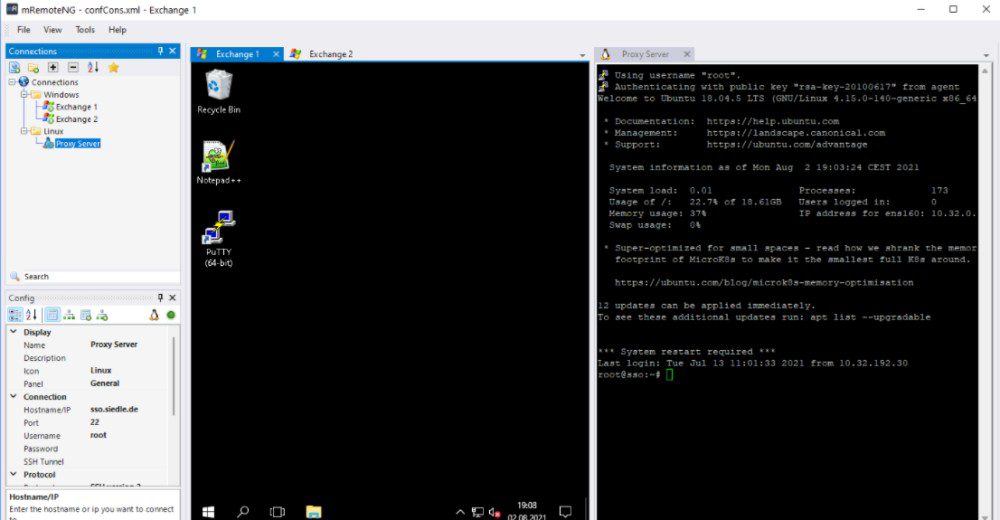
mRemoteNG är licensierad under GNU GPL v2 och stödjer protokoll som RDP, VNC, HTTP/HTTPS, SSH, Telnet, PowerShell-fjärrkontroll, rlogin och Raw Socket Connections. Gränssnittet stöder 14 språk, inklusive engelska, kinesiska, franska, italienska, portugisiska, spanska med flera.
GoToMyPC
Med GoToMyPC kan du komma åt dina filer, applikationer och data på ett säkert sätt oavsett var du befinner dig. De erbjuder AES-kryptering i bankstandard, åtkomstkod på värdnivå, dubbla lösenord och multifaktorautentisering för att maximera säkerheten.
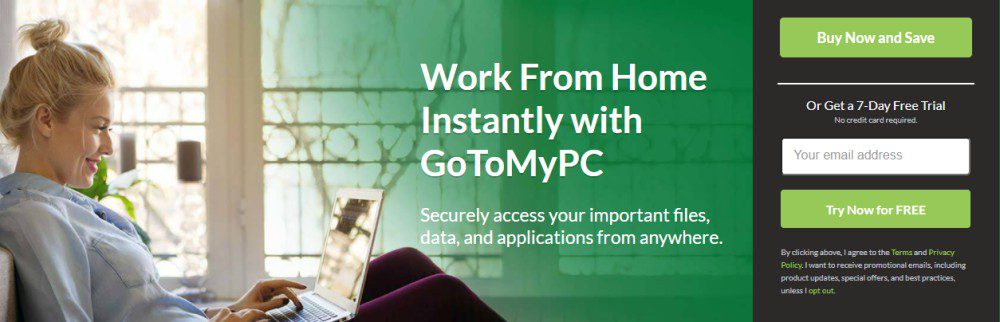
GoToMyPC erbjuder en ren och lättnavigerad instrumentpanel, är snabb och funktionell och finns tillgänglig på Mac, PC och smartphones. Plattformen erbjuder funktioner som skärmzoom, fullt tangentbordsstöd, stöd för 3G, 4G och Wi-Fi-anslutning med mera. Det är lämpligt för både personligt bruk och för små, medelstora och stora företag, och de erbjuder en 7-dagars GRATIS provperiod.
RemotePC Switch
Switch är en ledande fjärrskrivbordslösning för PC, Linux och Mac. Den lämpar sig för professionella som arbetar hemifrån, för IT-support och inom utbildningssektorn. Du kan fjärrhantera filer, överföra data, skriva ut dokument och utföra en mängd andra operationer, även från en mappad enhet.
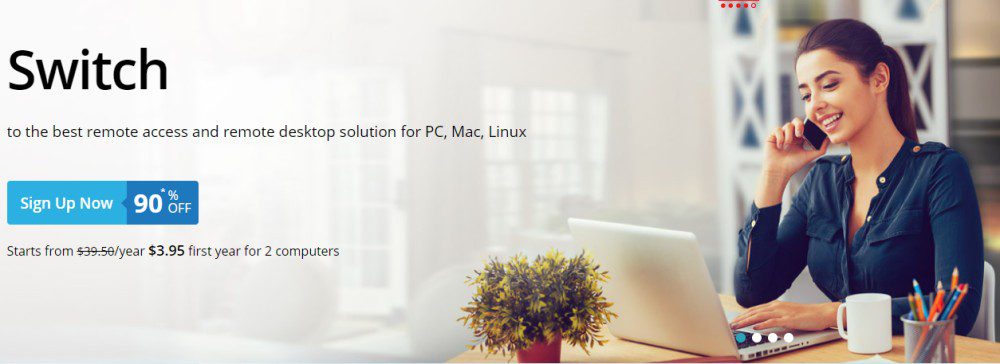
Abonnemanget startar på $3,95/månad för 2 datorer under det första köpåret.
Vilka är fördelarna med RDP?
Microsoft introducerade RDP 1998 för att hjälpa företag som inte kunde köra Windows-programvara på sina enheter. Genom RDP kan de få tillgång till kraftfulla Windows-servrar för sin verksamhet. Servern tar emot mus- och tangentbordskommandon, kör programvaran och skickar sedan tillbaka skärmvisningen.
Möjliggör fjärrarbete
Fjärrarbete har blivit allt vanligare, och det är särskilt värdefullt i situationer som pandemier där fjärrarbete är det enda alternativet för många företag. Med RDP kan du arbeta från ditt hem och utbyta data med kollegor.

Många företag har data och resurser som endast är tillgängliga från deras lokala nätverk, och kanske använder känsliga eller äldre system med strikta åtkomstkontroller. Om medarbetare arbetar på distans av olika anledningar kan det därför störa affärsprocesserna. RDP erbjuder det optimala sättet att komma åt denna begränsade data på distans via deras datorer utan att behöva befinna sig fysiskt på kontoret.
Säker datalagring på ett skrivbord
Att lagra data på osäkrade enheter som mobiler eller molnservrar kan innebära flertalet risker. Med RDP behöver du inte oroa dig lika mycket.
RDP lagrar dina data på ditt skrivbord snarare än i molnet, samtidigt som den erbjuder stark datakryptering. Din data hålls säkert på företagskontrollerade enheter, vilket minskar riskerna avsevärt.
Felsökning och programvaruuppdateringar
Problem kan uppstå oväntat, och det är bra att ha hjälp till hands om du inte kan lösa dem själv. Det är enkelt om felsökningsteamet befinner sig på samma plats, men det kan bli problematiskt om du arbetar på distans.
RDP kan underlätta processen. Felsökningsteamet kan få en överblick av problemen genom att komma åt ditt skrivbord på distans, och därefter lösa dem.

Det är också viktigt att programvaran uppdateras regelbundet, men om du inte kan göra det själv kan det leda till fel, buggar och säkerhetsproblem. Det kan öka potentiella risker och påverka arbetet negativt.
Med RDP kan underhållsteamet komma åt ditt skrivbord på distans och uppdatera programvaran så att du kan dra nytta av den senaste versionen utan att riskera dataintrång. Det eliminerar även behovet av att felsöknings- eller underhållsteamet behöver besöka din dator fysiskt från en annan byggnad eller våning. Administratörer kan enkelt logga in på din dator och lösa problem.
Eliminerar VPN-behov
RDP kan eliminera behovet av att använda VPN. Ett VPN ger användare åtkomst på nätverksnivå, vilket kan vara osäkert. Det kan även öppna upp för angrepp, där inkräktare kan infiltrera dina system och data.
RDP erbjuder å andra sidan åtkomst på skrivbordsnivå. Detta är extra värdefullt för att skydda verksamhetskritiska data där risker inte kan tas. Det reducerar kostnaderna för VPN, samtidigt som du får massor av funktioner för att arbeta hemifrån och komma åt datorer på distans när det behövs.
Tillgängligt över olika operativsystem

RDP är inte endast begränsat till Windows. Det finns tillgängligt för flera operativsystem som macOS, iOS, Android, Linux och Unix. Om du har RDP-klientprogramvara för ChromeOS, macOS, Linux, med flera, kan du få tillgång till ett annat Windows-skrivbord via en webbläsare som stöds.
Enkel implementering
Det är enkelt att implementera en RDP-lösning, eftersom den fungerar med samma Microsoft-operativsystem och server. För att komma igång behöver du endast dina befintliga hanteringsverktyg för att lägga till eller ta bort användare. RDP:s plattformsoberoende programvara och applikationer underlättar även komplexiteten i dina BYOD-policyer.
Vem använder RDP och till vad?
Många företag och proffs använder Remote Desktop Protocol (RDP) för en mängd olika ändamål:
- Företag: Företag som strävar efter att centralisera hanteringen av skrivbord och applikationer använder RDP. Det tillhandahåller de rätta verktygen för att leverera skrivbord och applikationer som en tjänst, från en centraliserad plats. Detta reducerar driftskostnader och underlättar säkerhetsuppdateringar.
- Managed Service Providers (MSP): RDP hjälper MSP:er att erbjuda snabba lösningar till sina kunder när de upplever problem med tjänsterna. Oavsett var kunderna befinner sig kan tjänsteleverantörerna ge dem snabba lösningar. Detta förbättrar kundupplevelsen, samtidigt som kostnader för resor sparas.
- Kundsupport: Ibland räcker det inte att prata i telefon med kunderna för att lösa problem. Det kan vara nödvändigt att få tillgång till deras system för att förstå vad som är fel och åtgärda det. Med RDP kan du enkelt få tillgång till kundens skrivbord, förstå problem och lösa dem, som om du satt bredvid dem. Detta skapar en fantastisk kundupplevelse och minskar konflikter.
- IT-felsökning: Oavsett om dina medarbetare arbetar på distans eller på kontoret, kan du felsöka problem på deras system via RDP från din egen plats. Det sparar tid och kostnader för resor till en annan plats, byggnad eller våning.
- Personligt bruk: Om du använder flera enheter, hjälper RDP-lösningar dig att hålla kontakten med dina enheter hela tiden. Du kan få tillgång till alla filer och resurser som finns på en fjärrdator och använda dem på din egen dator. RDP är även bra för att hjälpa familjemedlemmar som upplever problem med sina system eller applikationer.
- Resor: Om du är på resa och snabbt behöver en fil som är lagrad på din arbetsplats kan du använda RDP-mjukvara för att direkt komma åt filen. Det kommer inte att påverka ditt arbete.
- Demonstrationer: RDP används ofta för att demonstrera filer och applikationer som endast finns tillgängliga från kontoret. Det ger dig tillgång till data från privata enheter och möjliggör demonstration av ditt arbete från kontorsdatorn, även om filen finns på din hemdator.
- Datorkraft: Om du behöver utföra beräkningar som din enhet inte kan hantera på resande fot, kan du använda RDP-mjukvara för att ansluta till din kraftfulla arbetsstation på kontoret.
Tips för att säkra dina RDP-anslutningar
Fjärrskrivbordsanslutningar kan, om inte korrekt hanterade, utgöra en säkerhetsrisk. Det är därför viktigt att implementera bästa praxis för att säkra dina RDP-anslutningar.
- Använd starka lösenord som kombinerar stora och små bokstäver, symboler och siffror, och se till att lösenorden är tillräckligt långa och komplexa. Använd aldrig samma lösenord för flera konton.
- Implementera Network-Level Authentication (NLA) som standard i din Windows-dator för att säkerställa att endast autentiserade anslutningar upprättas med rätt användarnamn och lösenord.
- Ställ in maximal kryptering för dina RDP-anslutningar för högsta säkerhetsnivå.
- Använd stark identitets- och åtkomstkontroll, som MFA (multifaktorautentisering), zero-trust, minsta privilegierad åtkomst, godkännandelistor, med mera.
- Undvik att öppna RDP-anslutningar via webben. Använd istället en RD Gateway eller VPN för att skapa en säker kanal till ditt lokala nätverk.
- Göm RDP-portar bakom VPN och brandväggar för att minska risken för attacker.
- Begränsa RDP-anslutningar till icke-administratörer, eftersom de inte kan ändra filinställningar och har begränsad tillgång till hemfiler. Detta bidrar till att minska risker.
- Begränsa antalet misslyckade lösenordsförsök innan kontot låses, för att förhindra DDoS-attacker.
- Håll din RDP-klient och RDP-servermjukvara uppdaterad.
- Skanna regelbundet nätverket för sårbarheter och attacker.
Slutsats
Med hjälp av Remote Desktop Protocol (RDP) kan du ansluta till ett fjärrskrivbord och komma åt filer och program, felsöka, uppdatera programvara med mera. Du sparar både tid och kostnader, samtidigt som du kan arbeta och hantera allt från en central plats.
Om du vill implementera RDP i din organisation kan du ta en titt på de RDP-programvaror som nämnts tidigare, som mRemoteNG, GoToMyPC och Switch. De är alla utmärkta alternativ, och du kan välja det som passar dina specifika behov.